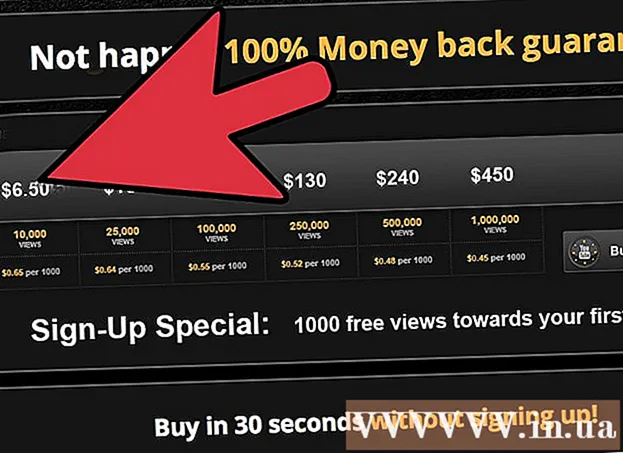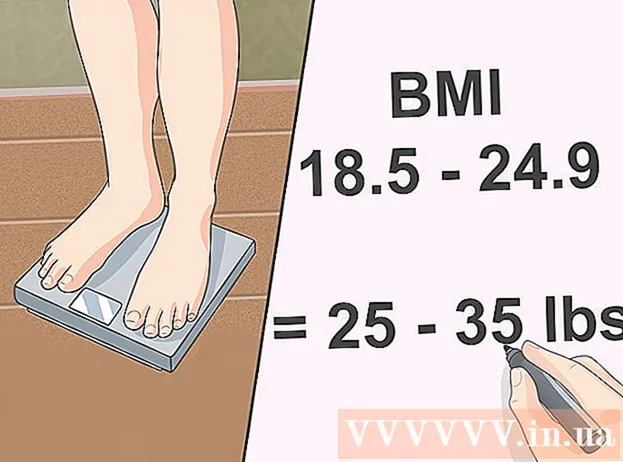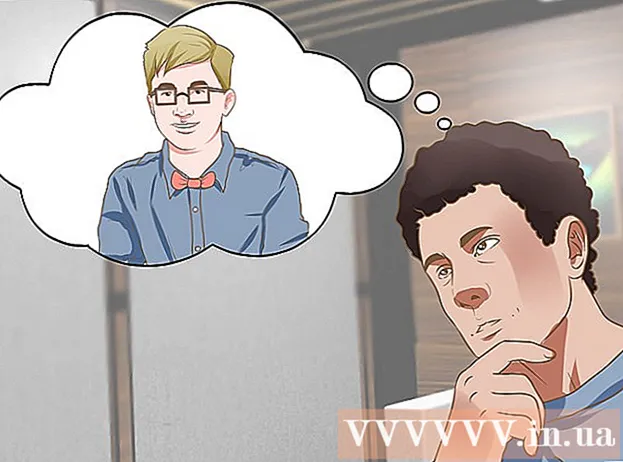Yazar:
Eric Farmer
Yaratılış Tarihi:
4 Mart 2021
Güncelleme Tarihi:
1 Temmuz 2024

İçerik
Bu makale, Minecarft'ta bir komut bloğunun (belirli komutları yürüten bir blok) nasıl oluşturulacağını gösterecektir. Bu, oyunun bilgisayar ve mobil sürümlerinde yapılabilir. Geçerli bir komut bloğu oluşturmak için yaratıcı moda gitmeniz ve hile kodu desteğini etkinleştirmeniz gerekir.Minecraft'ın konsol versiyonunda komut bloğu oluşturulamaz.
adımlar
Yöntem 1/2: Bilgisayar (Minecraft)
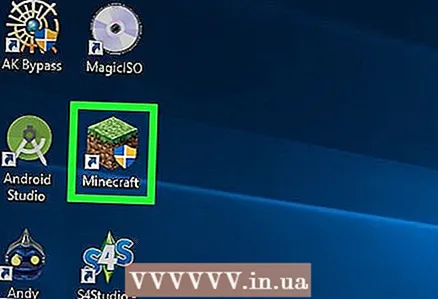 1 Minecraft'ı başlatın. Bunu yapmak için, bu oyunun simgesine çift tıklayın. Ardından Oynat, Oynat, Oturum Aç veya benzer bir düğmeyi (istenirse) tıklayın.
1 Minecraft'ı başlatın. Bunu yapmak için, bu oyunun simgesine çift tıklayın. Ardından Oynat, Oynat, Oturum Aç veya benzer bir düğmeyi (istenirse) tıklayın.  2 Tıklamak Tek oyunculu oyun. Bu düğme ana Minecraft penceresinin en üstündedir.
2 Tıklamak Tek oyunculu oyun. Bu düğme ana Minecraft penceresinin en üstündedir. - Alternatif olarak, Çok Oyunculu'yu seçebilirsiniz, ancak bu durumda önce kendi sunucunuzda çok oyunculu bir oyun kurmanız gerekir.
 3 Tıklamak Yeni bir dünya yaratın. Bu seçeneği pencerenin sağ alt tarafında bulacaksın.
3 Tıklamak Yeni bir dünya yaratın. Bu seçeneği pencerenin sağ alt tarafında bulacaksın. - Yaratıcı modda zaten bir dünya oluşturduysanız ve içinde hile kodu desteğini etkinleştirdiyseniz, o dünyaya tıklayın ve ardından "Seçilen dünyada oyna"ya tıklayın ve "Tıkla" adımına gidin. /».
 4 Dünyanın adını girin. Bunu "Dünya Adı" satırında yapın.
4 Dünyanın adını girin. Bunu "Dünya Adı" satırında yapın.  5 çift tıklayın Hayatta kalma oyun modu. Satırda önce "Oyun Modu: Hardcore" ve ardından "Oyun Modu: Yaratıcı" görüntülenir. Bunu yapın çünkü Komut Blokları yalnızca Yaratıcı Modda kullanılabilir.
5 çift tıklayın Hayatta kalma oyun modu. Satırda önce "Oyun Modu: Hardcore" ve ardından "Oyun Modu: Yaratıcı" görüntülenir. Bunu yapın çünkü Komut Blokları yalnızca Yaratıcı Modda kullanılabilir. - Komut Blokları, Hayatta Kalma Modunda da bulunabilir, ancak kullanılamazlar.
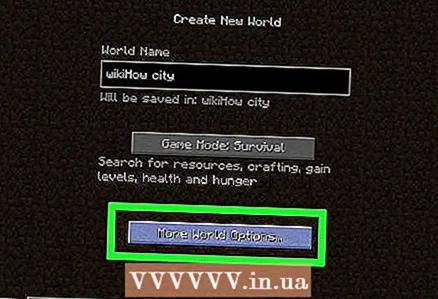 6 Tıklamak dünyayı kurmak. Pencerenin altına yakın.
6 Tıklamak dünyayı kurmak. Pencerenin altına yakın. 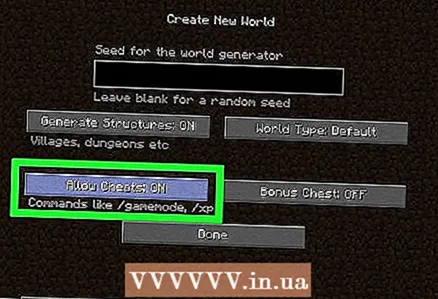 7 Tıklamak Hileleri Kapalı Kullan. Satırda "Hile kullanımı: Açık" ifadesi görüntülenir, yani artık hile kodları desteği etkinleştirilmiştir.
7 Tıklamak Hileleri Kapalı Kullan. Satırda "Hile kullanımı: Açık" ifadesi görüntülenir, yani artık hile kodları desteği etkinleştirilmiştir. - Satırda "Hile Kullanımı: Açık" yazıyorsa, hile kodu desteği zaten etkindir.
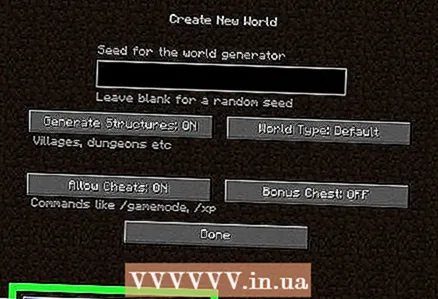 8 Tıklamak Yeni bir dünya yaratın. Pencerenin sol alt köşesindedir.
8 Tıklamak Yeni bir dünya yaratın. Pencerenin sol alt köşesindedir.  9 Tıklamak /. "/" karakteri klavyede bulunabilir. Minecraft penceresinin altında bir konsol açılacaktır.
9 Tıklamak /. "/" karakteri klavyede bulunabilir. Minecraft penceresinin altında bir konsol açılacaktır.  10 Girmek oyuncuya command_block ver konsolda. "Oyuncu" ifadesini karakterinizin adıyla değiştirin.
10 Girmek oyuncuya command_block ver konsolda. "Oyuncu" ifadesini karakterinizin adıyla değiştirin. - Örneğin, karakter adı "potatoSkin" ise, şunu girin: patatesSkin komutu ver.
 11 Tıklamak ↵ Girin. Komut yürütülecek ve karakterin elinde bir komut bloğu belirecektir.
11 Tıklamak ↵ Girin. Komut yürütülecek ve karakterin elinde bir komut bloğu belirecektir.  12 Komut ünitesini yere koyun. Karakter komut bloğunu tutarken yere sağ tıklayın.
12 Komut ünitesini yere koyun. Karakter komut bloğunu tutarken yere sağ tıklayın. 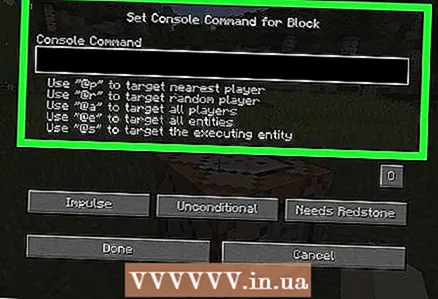 13 Komut bloğuna sağ tıklayın. Komut bloğu penceresi açılacaktır.
13 Komut bloğuna sağ tıklayın. Komut bloğu penceresi açılacaktır.  14 Komutu girin. Komut bloğunun yürüteceği komutu pencerenin üst kısmındaki satıra girin.
14 Komutu girin. Komut bloğunun yürüteceği komutu pencerenin üst kısmındaki satıra girin. 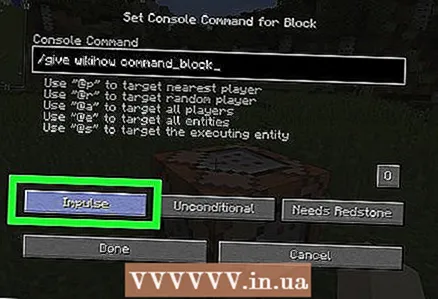 15 Komut bloğu parametrelerini değiştirin. Bunu yapmak için aşağıdaki parametreleri değiştirin:
15 Komut bloğu parametrelerini değiştirin. Bunu yapmak için aşağıdaki parametreleri değiştirin: - Darbe: Blok, üzerine sağ tıkladığınızda komutu bir kez yürütür. Blok yalnızca önceki blok başladığında başlayacak şekilde "Zincir"e geçmek için "Darbe"ye basın. Blok komutu saniyede 20 kez yürütecek şekilde Döngüye geçmek için Zincir'e basın.
- "Koşulsuz": ünitenin çalışması için ek koşul yoktur. "Koşullu"ya geçmek için "Koşulsuz"a tıklayın, böylece blok yalnızca önceki blok komutu yürüttükten sonra başlar.
- "Sinyal Gerekli": Birim yalnızca Red Stone ile temas halinde başlayacaktır. Ünitenin Redstone'dan bağımsız olarak başlaması için "Her Zaman Aktif"e gitmek için "Sinyal Gerekli"ye tıklayın.
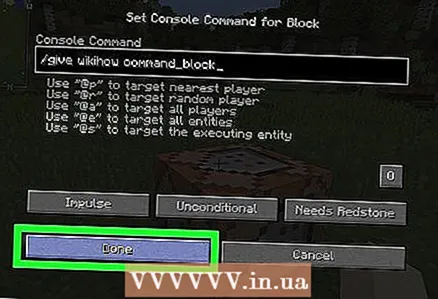 16 Tıklamak Hazır. Artık komut bloğunuzu kurdunuz.
16 Tıklamak Hazır. Artık komut bloğunuzu kurdunuz. - "Sinyal Gerekli" seçeneğini seçtiyseniz, komut bloğunu başlatmak için kırmızı tozu komut bloğuna taşıyın.
Yöntem 2/2: Mobilde (Minecraft PE)
 1 Minecraft PE uygulamasını başlatın. Çimenli bir toprak bloğu şeklindeki simgeye tıklayın.
1 Minecraft PE uygulamasını başlatın. Çimenli bir toprak bloğu şeklindeki simgeye tıklayın.  2 Dokunmak Oyna. Bu düğme ekranın ortasındadır.
2 Dokunmak Oyna. Bu düğme ekranın ortasındadır.  3 Tıklamak Yeni oluşturmak. Ekranın üst kısmına yakın.
3 Tıklamak Yeni oluşturmak. Ekranın üst kısmına yakın. - Zaten yaratıcı modda bir dünya oluşturduysanız ve içinde hile kodu desteğini etkinleştirdiyseniz, o dünyaya tıklayın ve ardından "Bir komut girin" adımına gidin.
 4 Dokunmak Bir oyun dünyası yaratın. Bu düğme ekranın üst kısmında bulunur.
4 Dokunmak Bir oyun dünyası yaratın. Bu düğme ekranın üst kısmında bulunur.  5 Dünyanın adını girin. Dünya Adı alanına dokunun ve dünya için bir ad girin.
5 Dünyanın adını girin. Dünya Adı alanına dokunun ve dünya için bir ad girin. 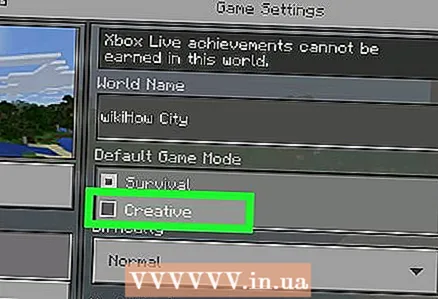 6 Varsayılan Oyun Modu menüsünden Yaratıcı'yı seçin. Hayatta kalma modu bu menüde varsayılan olarak seçilidir.
6 Varsayılan Oyun Modu menüsünden Yaratıcı'yı seçin. Hayatta kalma modu bu menüde varsayılan olarak seçilidir.  7 Tıklamak Devam etmekistendiğinde. Artık yeni dünyada yaratıcı modda oynayabilir ve hile kodlarını kullanabilirsiniz.
7 Tıklamak Devam etmekistendiğinde. Artık yeni dünyada yaratıcı modda oynayabilir ve hile kodlarını kullanabilirsiniz. 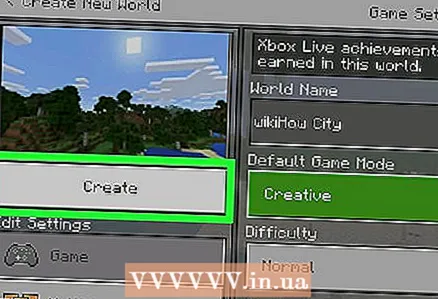 8 Dokunmak Yaratmak. Sayfanın sol tarafındadır. Yeni bir dünya yaratılacak.
8 Dokunmak Yaratmak. Sayfanın sol tarafındadır. Yeni bir dünya yaratılacak.  9 Sohbet simgesine tıklayın. Bu konuşma bulutu simgesi, ekranın üst kısmında yer alır (ekranın solunda). Duraklat).
9 Sohbet simgesine tıklayın. Bu konuşma bulutu simgesi, ekranın üst kısmında yer alır (ekranın solunda). Duraklat).  10 Komut bloğunu almak için komutu girin. Girmek / oyuncuya command_block ver... "Oyuncu" ifadesini karakterinizin adıyla değiştirin.
10 Komut bloğunu almak için komutu girin. Girmek / oyuncuya command_block ver... "Oyuncu" ifadesini karakterinizin adıyla değiştirin. 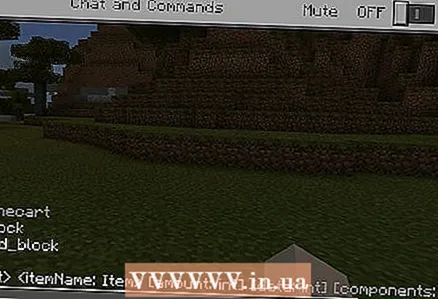 11 Sağı gösteren oka tıklayın. Konsolun sağ tarafındadır. Komut yürütülecek ve komut bloğu karakterin envanterinde görünecektir.
11 Sağı gösteren oka tıklayın. Konsolun sağ tarafındadır. Komut yürütülecek ve komut bloğu karakterin envanterinde görünecektir. 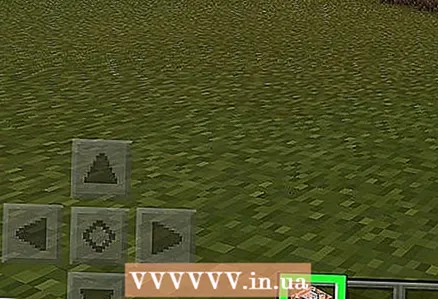 12 Komut bloğunu alın. Ekranın sağ alt köşesindeki "⋯" tuşuna basın, soldaki çekmece sekmesine ve ardından komut bloğu simgesine dokunun.
12 Komut bloğunu alın. Ekranın sağ alt köşesindeki "⋯" tuşuna basın, soldaki çekmece sekmesine ve ardından komut bloğu simgesine dokunun.  13 Komut ünitesini yere koyun. Bunu yapmak için yere dokunun.
13 Komut ünitesini yere koyun. Bunu yapmak için yere dokunun.  14 Komut bloğuna tıklayın. Komut bloğu penceresi açılacaktır.
14 Komut bloğuna tıklayın. Komut bloğu penceresi açılacaktır.  15 Komut bloğu parametrelerini değiştirin. Ekranın sol tarafında aşağıdaki seçenekleri değiştirin (isterseniz):
15 Komut bloğu parametrelerini değiştirin. Ekranın sol tarafında aşağıdaki seçenekleri değiştirin (isterseniz): - Blok Türü: Dokunduğunuzda bloğa komutu yürütmesi için Darbe bırakın. "Darbe"ye basın ve "Zincir"i seçin, böylece blok yalnızca önceki blok başladığında başlar. Bloğun komutu saniyede 20 kez yürütmesini sağlamak için Darbe'ye basın ve Döngü'yü seçin.
- Koşul: Bloğun diğer bloklardan bağımsız olarak çalışması için Koşulsuz bırakın. "Koşul yok"a tıklayın ve "Koşulda"yı seçin, böylece blok yalnızca önceki blok komutu yürüttükten sonra başlar.
- "Red Stone": "Red Stone Required" seçeneğini bırakın, böylece blok yalnızca Red Stone ile temas halinde başlar. "Red Stone Gerektirir"e tıklayın ve Red Stone'dan bağımsız olarak bloğun başlaması için "Her Zaman Çalışır"ı seçin.
 16 Komutu girin. Pencerenin sağ üst köşesindeki "+" işaretine tıklayın, komutu girin ve ekranın sağ üst köşesindeki "-" işaretine tıklayın.
16 Komutu girin. Pencerenin sağ üst köşesindeki "+" işaretine tıklayın, komutu girin ve ekranın sağ üst köşesindeki "-" işaretine tıklayın.  17 Komut bloğu penceresini kapatın. Ekranın sağ üst köşesindeki "x" işaretine tıklayın. Artık komut bloğunuzu kurdunuz.
17 Komut bloğu penceresini kapatın. Ekranın sağ üst köşesindeki "x" işaretine tıklayın. Artık komut bloğunuzu kurdunuz. - Redstone Gerekli seçeneğini belirlediyseniz, komut bloğunu başlatmak için kırmızı tozu komut bloğuna taşıyın.
İpuçları
- Komut bloğu parametreleri herhangi bir zamanda değiştirilebilir.
Uyarılar
- Komut bloğu, Minecraft'ın konsol versiyonunda elde edilemez.